Předávání dokumentu v paměti tiskárny do sdílené složky v počítači
Pomocí ovládacího panelu tiskárny můžete přijaté faxy v paměti tiskárny předat do sdílené složky v počítači v podobě souborů PDF.
Podle potřeby můžete do sdílené složky v počítači předat dokumenty v paměti tiskárny jednotlivě, nebo všechny současně.
 Důležité
Důležité
- Během předávání přijatých faxů z tiskárny do sdílené složky v počítači tuto tiskárnu neodpojujte od počítače.
- Nepřebíráme zodpovědnost za žádné poškození ani ztrátu dat z jakéhokoliv důvodu, a to ani v záruční době.
 Poznámka
Poznámka
-
Předběžná registrace cílové složky v nástroji Quick Utility Toolbox.
Podrobné informace o způsobu registrace cílové složky:
-
V systému Windows:
-
V systému Mac OS:
-
-
Při předávání zadaného dokumentu tento dokument určujete podle čísla transakce. Pokud neznáte číslo transakce cílového dokumentu, vytiskněte nejdříve seznam dokumentů (SEZ. DOK. V PAM. (MEMORY LIST)).
-
I po předání faxu z paměti tiskárny do sdílené složky v počítači zůstává fax nadále v paměti tiskárny.
Podrobnosti o tom, jak odstranit fax z paměti tiskárny, naleznete v části Odstranění dokumentů z paměti tiskárny.
-
Ujistěte se, že je tiskárna připojena k cílovému počítači.
-
Přejeďte prstem po obrazovce DOMŮ a klepněte na možnost
 FAX.
FAX.Zobrazí se pohotovostní obrazovka faxování.
-
Klepněte na možnost Sezn. funkcí (Function list).
Zobrazí se obrazovka Sezn. funkcí (Function list).
-
Klepněte na možnost Odkaz na paměť (Memory reference).
Zobrazí se výpis paměti.
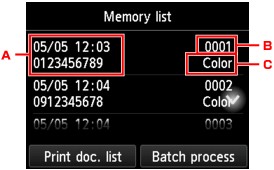
-
Datum a čas transakce a faxové/telefonní číslo
-
Číslo transakce (číslo vysílání/příjmu)
Čísly transakce od "0001" do "4999" se označují odeslané dokumenty.
Čísly transakcí od "5001" do "9999" se označují přijaté dokumenty.
-
Informace o barvě
Je zobrazena možnost Barva (Color) pro barevné vysílání/přijímání. Pro černobílé vysílání/přijímání se nezobrazuje nic.
 Poznámka
Poznámka- Nejsou-li v paměti tiskárny uloženy žádné dokumenty, zobrazí se na displeji zpráva V paměti není žádný dokument. (There is no document in memory.). Klepnutím na možnost OK se vrátíte na předchozí obrazovku.
-
-
Vyberte nabídku pro předání.
-
Postup výběru dokumentu, který chcete předat do sdílené složky v počítači:
Na obrazovce Výpis paměti (Memory list) vyberte dokument, který chcete předat, a klepněte na možnost Uložit zadaný dokument (Save specified document).
 Poznámka
Poznámka- Jestliže vybraný dokument není uložen v paměti tiskárny, zobrazí se zpráva Není k dispozici žádný dokument, který by bylo možné předat. (There is no document that can be forwarded.). Klepnutím na možnost OK se vrátíte na předchozí obrazovku.
U místa určení klepněte na možnost Cílová složka (Destination folder).
Klepněte na cílovou sdílenou složku v počítači, do které chcete zadaný dokument předat.
 Poznámka
Poznámka- Po určení kódu PIN pro zaregistrovanou složku se otevře obrazovka, na které je třeba tento kód PIN zadat. Po zadání kódu PIN můžete sdílenou složku přiřadit jako místo určení.
-
Postup předání všech přijatých dokumentů uložených v paměti tiskárny do sdílené složky v počítači:
Klepněte na možnost Dávk. proces (Batch process) a poté na tlačítko Ulož. všechny přij. dok. (Save all RX documents)
U místa určení klepněte na možnost Cílová složka (Destination folder).
Klepněte na cílovou sdílenou složku v počítači, do které chcete předat všechny dokumenty.
 Poznámka
Poznámka- Po určení kódu PIN pro zaregistrovanou složku se otevře obrazovka, na které je třeba tento kód PIN zadat. Po zadání kódu PIN můžete sdílenou složku přiřadit jako místo určení.
-
 Poznámka
Poznámka
- Do jednoho souboru PDF lze předat až 250 stránek faxu.
- Na jednotku USB Flash lze předat až 2000 souborů PDF.
- Když je vybrána možnost Ulož. všechny přij. dok. (Save all RX documents), jsou faxy předány podle pořadí čísel transakcí.
- Pokud je tiskárna odpojena od počítače nebo pokud během předávání faxů dojde v počítači k chybě v zápisu, zobrazí se na dotykové obrazovce odpovídající zpráva. Klepnutím na možnost OK můžete chybu zrušit.
- Faxům předaným do sdílené složky jsou přiřazeny názvy postupně od čísla „FAX_0001“ (přípona souboru: PDF).

